INTRODUCTIE
Filterweergave
In Gfacility kun je heel gemakkelijk procesgerichte weergaven inrichten. Zo kun je per filter bepalen welke kolommen je wil zien en hoe deze kolommen gesorteerd moeten worden.
Inhoud
Deze instructie laat een aantal stappen zien:
- Kolomvolgorde wijzigen
- Kolommen toevoegen of verwijderen
- Kolombreedte wijzigen
- Kolommen sorteren
- Wijzigingen opslaan
Kolomvolgorde wijzigen
Om de kolomvolgorde te wijzigen klik je op een kolomkop en sleep je deze naar links of naar rechts om de gewenste volgorde in te stellen.

Kolommen toevoegen of verwijderen
Om kolommen toe te voegen of te verwijderen, open je de kolomkiezer.
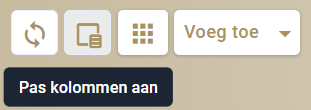
Vervolgens kun je kolommen vanuit de kolom kiezer in het filter slepen, of kolommen vanuit het filter wegslepen naar de kolom kiezer.
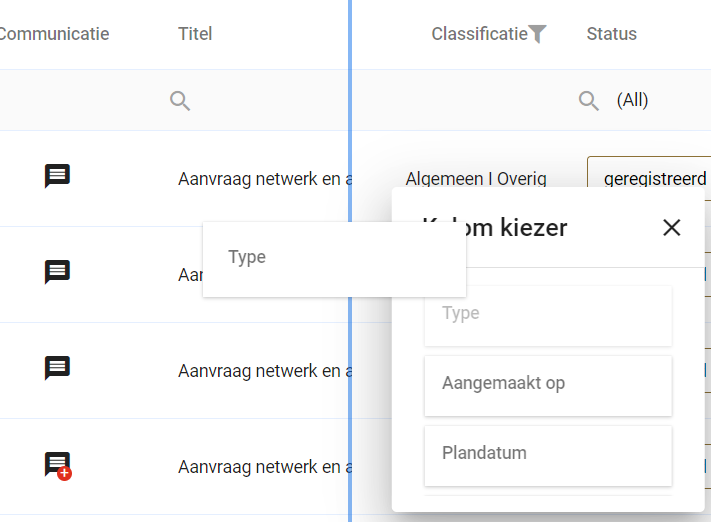
Kolombreedte wijzigen
Om de breedte van kolommen te wijzigen klik je op de lijn tussen de kolommen en kun je de lijn naar links of rechts slepen om de wijzigingen op te slaan.
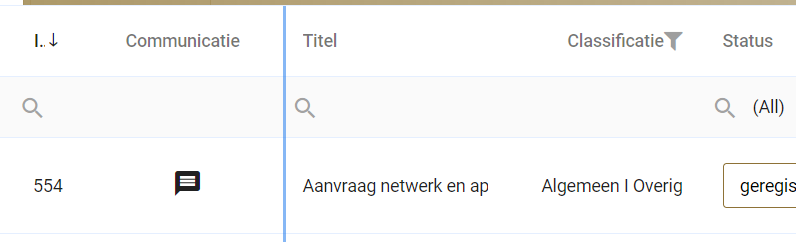
Kolommen sorteren
Om de kolom te sorteren klik je op de kolom om deze op of neerwaarts te sorteren. Door nogmaals te klikken wijzig je de volgorde van sorteren. Wanneer je shift ingedrukt houd kun je meerdere kolommen sorteren.
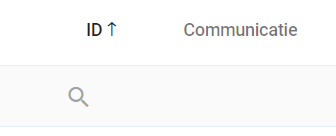
Wijzigingen opslaan
Wijzigingen worden NIET automatisch opgeslagen. Om de wijzigingen in het overzicht op te slaan klik je op "Opslaan".
Wil je de nieuwe lay-out ook kopiëren naar andere overzichten? Klik dan op het pijltje naast opslaan en selecteer de overzichten waarop je de nieuwe layout wil opslaan. Klik op opslaan.
Let op! Wanneer je de weergave van een openbaar filter wijzigt, wijzigt deze weergave voor iedereen met rechten tot dit openbare filter.
